फ़ायरफ़ॉक्स में लॉगिन डेटा हटाएं
फ़ायरफ़ॉक्स आम तौर पर आपको हर बार लॉग इन करने पर आपके द्वारा दर्ज किए गए डेटा को सहेजने का विकल्प प्रदान करता है ताकि आपको इसे हर बार फिर से दर्ज न करना पड़े। यहां पता करें कि आप अपने सहेजे गए लॉगिन को कैसे कॉल कर सकते हैं और फिर उन्हें लक्षित तरीके से हटा सकते हैं।

सभी लॉगिन डेटा को कॉल करें
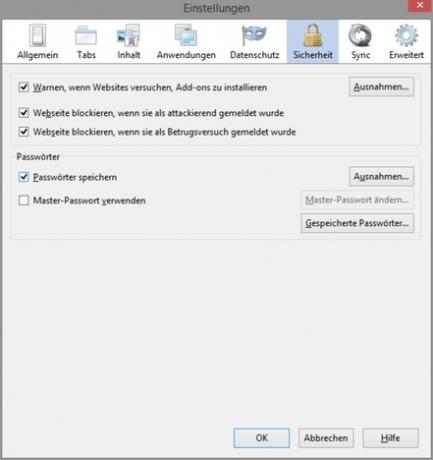
फ़ायरफ़ॉक्स में अपने सहेजे गए लॉगिन डेटा को हटाने के लिए, आपको पहले उन्हें फ़ायरफ़ॉक्स सेटिंग्स विंडो के माध्यम से खोलना होगा।
- ऐसा करने के लिए, सबसे पहले अपना मोज़िला फ़ायरफ़ॉक्स वेब ब्राउज़र खोलें।
- यदि आप मैक का उपयोग कर रहे हैं, तो मेनू आइटम "फ़ायरफ़ॉक्स" के अंतर्गत "सेटिंग" पर क्लिक करें या एक ही समय में सीएमडी और कॉमा कुंजी (,) दबाएं। विंडोज के तहत आप मेनू आइटम "एक्स्ट्रा" के माध्यम से सेटिंग्स खोल सकते हैं, जिससे विंडोज विस्टा या विंडोज 7 के तहत आपको सबसे पहले Alt कुंजी को दबाना होगा ताकि मेनू दिखाई दे।
- इसके बाद आपकी फायरफॉक्स सेटिंग्स खुल जाएंगी। "सुरक्षा" टैब पर स्विच करें, जो आपको लगभग दाईं ओर मिलेगा।
- अंत में, निचले क्षेत्र में "सहेजे गए पासवर्ड" बटन पर क्लिक करें।
फ़ायरफ़ॉक्स में उपयोगकर्ता नाम हटाएं - इस तरह आप सहेजे गए लॉगिन को हटाते हैं
यदि आप चाहें तो फ़ायरफ़ॉक्स उपयोगकर्ता नाम और पासवर्ड सहेज सकता है ताकि आप ...

यह एक नई छोटी डायलॉग विंडो खोलता है जिसमें आप अपना सहेजा गया लॉगिन डेटा देख सकते हैं।
फ़ायरफ़ॉक्स में लॉगिन हटाएं
जैसे ही आप अपने सहेजे गए लॉगिन डेटा तक पहुँच जाते हैं, आप उन्हें कुछ ही क्लिक में हटा सकते हैं।
- वैकल्पिक रूप से, आप पहले निचले दाएं क्षेत्र में "पासवर्ड दिखाएं" बटन पर क्लिक करके अलग-अलग वेबसाइटों और उपयोगकर्ता नामों के लिए पासवर्ड प्रदर्शित कर सकते हैं।
- यदि आप सभी लॉगिन डेटा को एक बार में हटाना चाहते हैं, तो नीचे बाईं ओर "सभी निकालें" पर क्लिक करना पर्याप्त है।
- अन्यथा, आप ऊपर देखे जा सकने वाले खोज बॉक्स का उपयोग करके विशेष रूप से वेबसाइटों की खोज कर सकते हैं। प्रदर्शन को सीमित करने के लिए वहां वेबसाइट का हिस्सा दर्ज करें ताकि आप अपनी इच्छित प्रविष्टि देख सकें।
- फिर इस पर क्लिक करें और फिर "निकालें" बटन का उपयोग करें, जो आपको नीचे बाईं ओर मिलेगा।
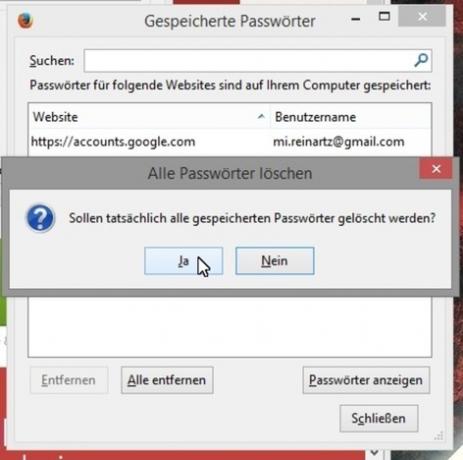
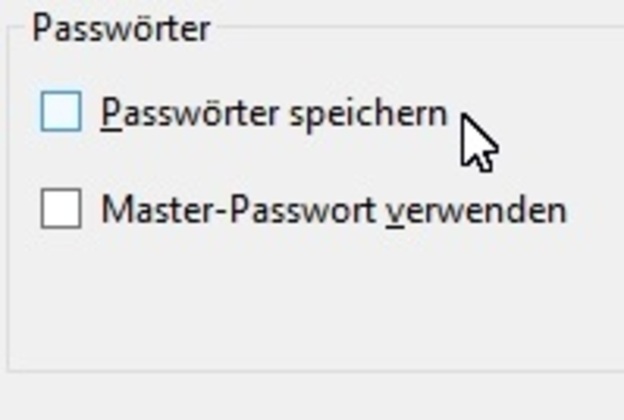
आपको यह लेख कितना उपयोगी लगा?

